酷我k歌如何下载mv?酷我k歌下载mv步骤
[摘要]我们打开酷我K歌的应用程序,在面板中可以看到右上角有几个按钮,我们点击最小化按钮边上的那么主菜单按钮,然后选择“设置”--“缓冲设置”。在缓冲设置对话框中,我们可以看到在右边的选项设置中,包括缓冲端口设置,缓冲资源位置...
我们打开酷我K歌的应用程序,在面板中可以看到右上角有几个按钮,我们点击最小化按钮边上的那么主菜单按钮,然后选择“设置”--“缓冲设置”。
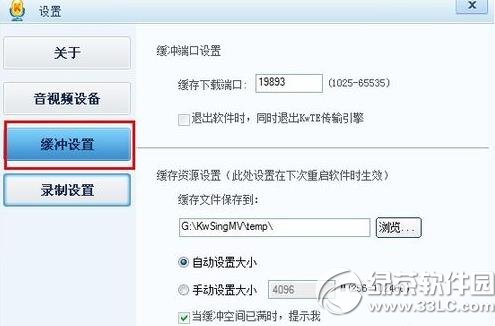
在缓冲设置对话框中,我们可以看到在右边的选项设置中,包括缓冲端口设置,缓冲资源位置设置,我们在缓冲资源位置设置中,看到所设置的文件夹位置,等下我们要找的视频就在这个位置,我们也可以更改这个位置。
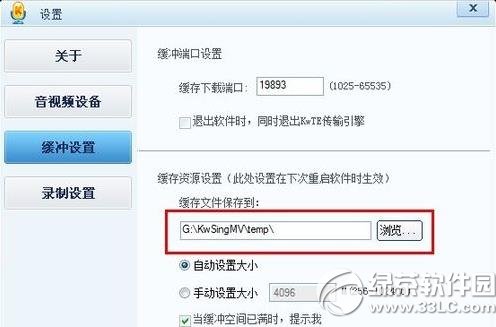
我们在文件夹位置下方的自动设置大小和手动设置大小两个选项中选择第一个自动设置大小,如果手机设置大小的话如果视频较大会把视频分成两个以上文件。所以我们选择自动。设置好后,我们点击下方的确定按钮。
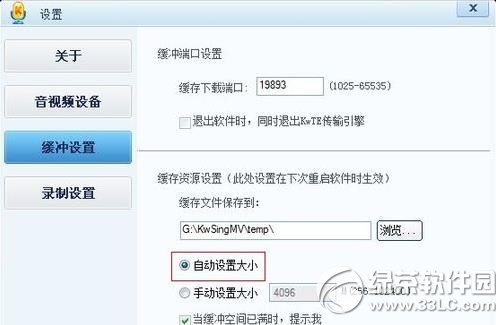
下面我来播放我们想要的MV, 点击面板中的点歌台,打开音乐选择面板,在右边的面板中选择歌曲可搜索歌曲。
我们点击播放,可以对音乐进行播放,等音乐播放完成,我们可以到刚才我们设置的文件夹查找到视频文件。打开文件夹,我们可以看到三个文件,其中一个音乐文件为原唱文件,一个为伴奏文件,还有一个就是视频文件了。如果大家看了很多视频的话,大家可以通过时间来大致查找文件,因为文件名不是音乐的名称。
经过以上步骤,就能够下载酷我k歌mv咯~
绿茶
酷我k歌声音不同步怎么办 录歌/伴奏不同步解决方法
酷我k歌录音延迟怎么办?酷我k歌声音不同步解决方法
学习教程快速掌握从入门到精通的电脑知识
……